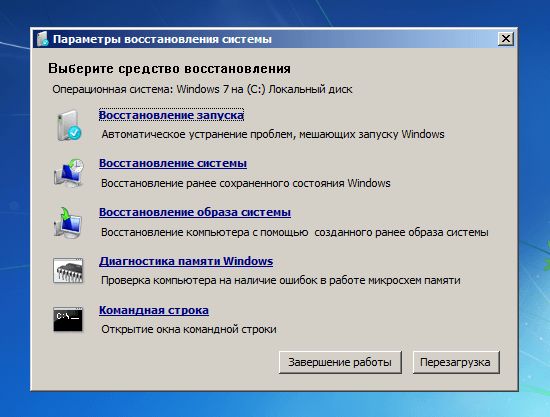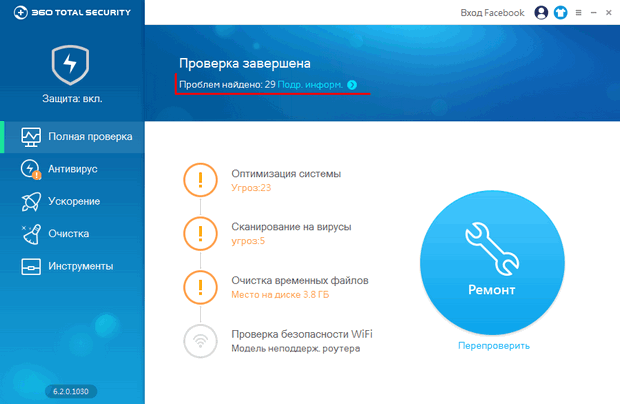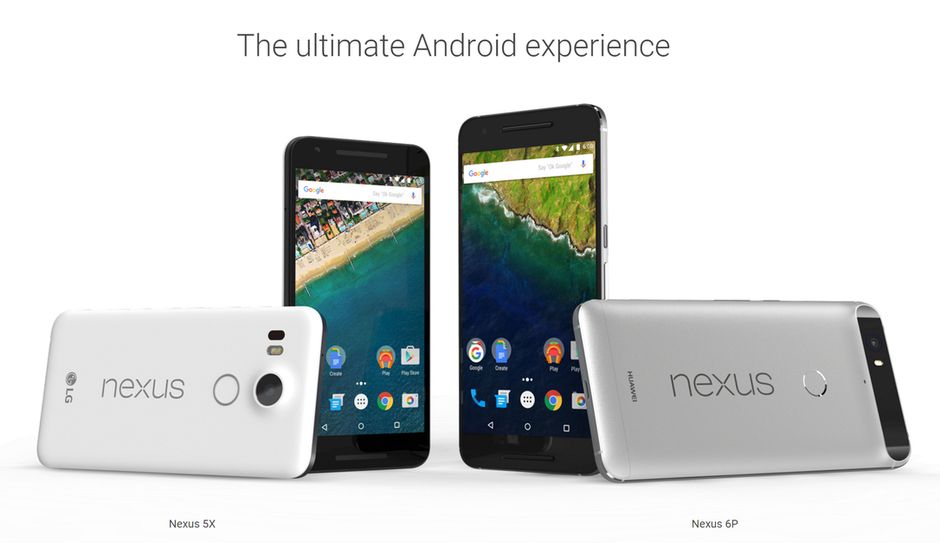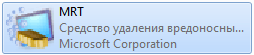Der Laptop wurde Windows 8 lizenziert
... oder wie Sie ein Problem für sich selbst schaffen und es dann heldenhaft überwinden.
Insgesamt haben wir ein Ultrabook mit Windows 8, eine funktionierende Wiederherstellungspartition und das Fehlen von Festplatten im Paket (dieser Moment ist wichtig). Buche als Start-up-Software hat UEFI, was im Prinzip für die Verwendung mit Windows 8 logisch ist, und es wäre sogar praktisch, wenn es nicht für eine Sache wäre - der Schlüssel für die Installation des Systems ist in die ACPI-Datentabelle in der MSDM-Tabelle eingenäht. Damals wusste ich das noch nicht und dachte nicht, dass ich es brauchen würde.
Im Allgemeinen starte ich es neu, gehe in die Starteinstellungen (wenn jemand nicht weiß, wie man es bei Buchen mit UEFI-Neu-Episoden macht - drücke gleich zu Beginn des Starts die ESC-Taste) und schalte den sicheren Start aus (das Wiederherstellungssystem muss gestartet werden). systemeigenes Systemwiederherstellungssystem. Wie sich herausstellte, habe ich Secure Boot ausgeschaltet und das System vergeblich in den Legacy-Modus versetzt. Diese Aktionen haben ein so merkwürdiges Verhalten des systemeigenen Wiederherstellungssystems verursacht, das weiter unten erläutert wird. Ich gebe an, das System mit dem Löschen aller Benutzerdaten in den ursprünglichen Zustand zurückzusetzen (die Daten wurden im Voraus kopiert). Und hier beginnt das Abenteuer. Der Wiederherstellungsprozess, der gestartet wird, zeigt die erste Ausführungsstufe an - das Formatieren der Partition für Windows. Die Phase ist zu Ende, und danach wird der Wiederherstellungsprozess gestoppt, wobei ein unverständlicher Fehler mit dem digitalen Code auftritt und das Ultrabook neu gestartet wird, um mir mitzuteilen, dass das System nicht auf der Festplatte gefunden wurde. Ich denke, wir haben die Partition gelöscht und erneut die Systemwiederherstellungstaste gedrückt, um den Wiederherstellungsprozess fortzusetzen. Und hier wartete die erste Überraschung auf mich: Ich bekomme die gleiche Nachricht über das Fehlen des Systems. Wie sich herausstellte system Systemwiederherstellung wird zusammen mit dem bereinigten System zerstört. Jetzt hatte ich ein Ultrabook in der Hand, ohne System, ohne Wiederherstellungsimage auf einer Festplatte und ohne Wiederherstellungsdisketten.
Es gab nur eine Option - das System von Grund auf neu zu installieren. Was scheint das Problem zu sein? Alles neu installieren. Beeilen Sie sich jedoch nicht, nicht alles ist so einfach, wie es scheint. Um nicht zu viel Zeit für das Upgrade des Systems auf 8.1 aufzuwenden, habe ich mich entschlossen, sofort ein sauberes 8.1 zu installieren. Gesagt und getan, lade ich ein neues Windows 8.1-Image von MSDN herunter, erstelle ein bootfähiges USB-Flash-Laufwerk mit dem Windows 7 USB-DVD-Tool und starte die Installation. Das erste Problem - ich kenne den Schlüssel noch nicht, aber es ist leider erforderlich, um die Installation fortzusetzen. Warum es so gemacht wurde, ist mir nicht klar, Windows 7 erlaubte den Schritt der Eingabe des Schlüssels zu überspringen. Eine kurze Suche im Internet gibt die Antwort - Sie müssen generische Schlüssel verwenden, die von Microsoft selbst geöffnet wurden. Sie ermöglichen Ihnen, das System zu installieren, aber nicht zu aktivieren. Zum Aktivieren müssen Sie diesen Schlüssel nach der Installation durch einen voll funktionsfähigen ersetzen. Ich gebe den generischen Schlüssel ein und fahre mit der Installation fort. Ich würde in diesem Moment innehalten und nachdenken (Schlüsselanforderung), aber ich habe diesen Moment verpasst. Tatsache ist, dass wenn der in UEFI verkabelte Systemschlüssel für die Installation dieser Windows-Version geeignet ist, das System ihn bei der Installation nicht abfragen sollte. Im Allgemeinen. Sie verwendet es in diesem Fall automatisch. Wenn Sie nach einem Schlüssel gefragt haben, ist dies ein Zeichen dafür, dass entweder der Schlüssel von UEFI nicht gelesen werden kann oder Sie die Version des Distributionskits verwenden, die für diesen Schlüssel nicht geeignet ist. Zu diesem Zeitpunkt wusste ich jedoch noch nichts davon, so dass ich keine Fragen hatte. Das System wird installiert und gestartet. Jetzt war es notwendig, es zu aktivieren und zu diesem Zweck - den Schlüssel von UEFI irgendwie zu entfernen. Wie sich herausstellte, ist dies überhaupt keine schwierige Aufgabe. Dazu können Sie das PKeyUI-Dienstprogramm verwenden. Sie müssen es nur starten und das Feld „MSDM“ ankreuzen. Das Dienstprogramm zeigt den in UEFI gespeicherten Schlüssel an. Wenn das Feld "MSDM" beim Starten des Dienstprogramms nicht angezeigt wird, befindet sich entweder kein Schlüssel in der Firmware oder sie ist nicht lesbar. Also habe ich den Schlüssel bekommen. Dann habe ich versucht, das System mit ihm zu aktivieren, und hier hatte ich auch ein Problem, das auf mich wartete - das Aktivierungssystem gab an, dass der Schlüssel nicht funktionierte. Nachdem ich mich an die Methoden der OEM-Distribution von Windows erinnert hatte, entschied ich, dass ich anscheinend ein Image des Systems brauchte, das für OEM-Hersteller gedacht war. Na ja, kein Problem. Nach einigen Suchen wurde die Verteilung des Originalimages des Systems für OEM-Zulieferer der Version 8.1 auf Torrent-Trackern gefunden. Ich habe heruntergeladen, das Installations-Flash-Laufwerk erneut erstellt und versucht, es erneut zu installieren und zu aktivieren. Ich habe jedoch wieder den gleichen Fehler erhalten. Suchen nach Informationen zum Thema ergaben eine Methode (wie sich später herausstellte, funktionierte sie nicht) - es war notwendig, den alten Schlüssel mit dem slmgr-Skript zu entfernen, einen neuen zu installieren und das System dann normal zu aktivieren. Ich habe es versucht, aber als ich versuchte, den systemeigenen Schlüssel festzulegen, wurde immer eine Fehlermeldung angezeigt:
0xC004F069
Dies ist normalerweise mit der Desynchronisation der Zeit zwischen dem Ziel-PC und dem Key-Server verbunden. Nachdem ich ein wenig geklagt und eine weitere halbe Stunde nach Methoden zur Behebung dieses Problems gesucht hatte, kam ich zu dem Schluss, dass es sich möglicherweise lohnt, sich an die ursprüngliche Quelle, dh an Microsoft, zu wenden. Der Anruf beim technischen Support mit einer Beschreibung des Problems machte alles klar: Es stellte sich heraus, dass ich den Hauptfehler begangen hatte, als ich versuchte, das Windows 8.1-Image zu verwenden! Wie sich herausstellte, ist das Windows 8.1-Image absolut nicht für eine Neuinstallation auf einem PC geeignet, auf dem Windows 8 vorinstalliert war, und selbst das Umgehen des Problems mit einem generischen Schlüssel funktioniert nicht, da die OEM-Schlüssel von Windows 8 nicht zum Aktivieren einer Neuinstallation geeignet sind Windows 8.1 OEM, obwohl sie gültig sind. Die einzige Möglichkeit, auf einem PC mit vorinstallierter Windows 8-Version 8.1 zu installieren, besteht darin, das System über den Microsoft Store zu aktualisieren - einfach so und sonst nichts. Dank der Unterstützung habe ich eine saubere OEM-Version von Windows 8 heruntergeladen.
Aber das war nicht das Ende meiner Probleme, alles war nicht so einfach. Die Installation einer reinen OEM-Version wurde kategorisch abgelehnt. Unmittelbar nach dem Klicken auf die Schaltfläche Installieren meldete sie, dass der angegebene (in UEFI) Schlüssel nicht in eines der erkannten Systemimages passte. Nach einem kurzen Googeln stellte sich heraus, dass es unter anderem notwendig war, Markierungsdateien auf dem Installations-Flash-Laufwerk mit der richtigen Version des Systems und des Schlüssels zu erstellen. Gehen Sie zum Quellordner auf dem Installations-Flash-Laufwerk und erstellen Sie dort zwei Dateien: ei.cfg und pid.txt
Inhalt von ei.cfg:
Core
OEM
0
Hier
EditionID ist eine Systemedition, manchmal Core oder Professional,
Kanal ist ein Vertriebskanal, es ist OEM oder Einzelhandel,
VL ist ein Zeichen des Unternehmens. Version ist es 0 oder 1.
Das obige Beispiel ist die Norm für Laptops, das grundlegende Windows Windows, nicht Corporate.
Inhalt pid.txt:
Wert = XXXXX-XXXXX-XXXXX-XXXXX-XXXXX
Geben Sie anstelle von XXXXX den Schlüssel ein, den Sie über pkeyui erhalten haben. Als Ergebnis dieser Aktionen erhalten wir ein bootfähiges USB-Flash-Laufwerk, mit dem Windows 8 weiterhin installiert wird. Aber meine Freude war verfrüht - es wurde festgestellt, aber auf mysteriöse Weise schrieb ich mir einen völlig unerhörten Schlüssel auf, der nichts mit dem zu tun hat, was ich in pid.txt (dem Original von UEFI) erzielt habe. Der Versuch, diesen linken Schlüssel in einen geeigneten zu ändern, war erfolgreich. Beim Versuch, das System zu aktivieren, trat jedoch derselbe berüchtigte Fehler auf, dass der Schlüssel nicht der Edition des Systems entspricht! Es stellte sich heraus, dass es noch eine weitere Nuance gibt: Die Distributionen werden zusätzlich zu den Revisionen und der Lizenzierungsmethode durch die SKU weiter unterteilt, und Laptopsammler werden normalerweise für CoreSingleLanguage oder CoreCountrySpecific eingestellt. Und ich brauchte das Image von CoreSingleLanguage, weil für alle Arten von SKUs unterschiedliche Installationsschlüssel verwendet werden. Warum Sie in diesem Fall die Installation fortsetzen können, ist mir absolut nicht klar - es macht keinen Sinn, da der Schlüssel immer noch nicht funktioniert und ich persönlich keine Möglichkeit gefunden habe, die SKU des bereits installierten Systems zu ändern. Ich fluchte leise und suchte eine OEM-Distribution mit der SKU "CoreSingleLanguage". Und schließlich habe ich herausgefunden, dass es auf vielen Trackern liegt, und um keine Hinweise auf potenziell gefährliche Ressourcen zu geben, gebe ich nur MD5 der erforderlichen Distribution:
2F3EC4EA9F604DF608AC0B1EE4C53CF1
Ich verarbeitete die gefundene Distribution, erstellte die Markerdateien und hoffte, dass alles - meine Probleme waren gelöst und nach der 4. Neuinstallation in Folge ließ sich Windows 8 schließlich nicht nur installieren, sondern auch aktivieren. Es war nicht da! Die verarbeitete Distribution nach dem Klicken auf die Schaltfläche "Installieren" hat mir einen Fehler gemeldet, den ich bereits zuvor gesehen habe: Der angegebene (in UEFI) Schlüssel passt nicht in eines der erkannten System-Images! Ich habe versucht, die auf dem Flash-Laufwerk erstellten Dateien ei.cfg und pid.txt zu löschen. Ich beginne damit und ... das System nimmt den Schlüssel und ist installiert! Nach der Installation ist der Systemstatus aktiviert!
Außerdem habe ich während des gesamten Prozesses einen Algorithmus abgeleitet, der meiner Meinung nach in dieser Prozedur befolgt werden sollte:
- Wenn es auf dem Laptop nur Windows 8 war, dann nehmen wir einfach Windows 8 und nicht Windows 8.1 - auch wenn wir 8.1 installieren, können wir es nicht aktivieren!
- Ermitteln des Windows-Schlüssels mit dem Dienstprogramm pkeyui - Wir führen ihn auf einem Live-System aus, aktivieren das Kontrollkästchen MSDM und schreiben den Schlüssel.
- Wir rufen den technischen Support von Microsoft an, erläutern kurz die Situation und bitten Sie, die Gültigkeit und den Besitz des extrahierten Schlüssels zu überprüfen. Die Techsapp-Mitarbeiter überprüfen problemlos den Schlüssel und teilen Ihnen mit, zu welcher Vertriebsart er passt - Basic oder Professional, OEM oder Retail und welche SKU CoreSingleLanguage oder CoreCountrySpecific oder anderweitig ist.
- Wir schauen und schwingen streng entsprechend dem Schlüsselbild des Systems. Wenn es sich um einen Laptop handelt, benötigen Sie höchstwahrscheinlich OEM und in den meisten Fällen CoreSingleLanguage
- Laden Sie das Disk-Image herunter und erstellen Sie mit dem Windows 7 USB / DVD-Download-Tool ein bootfähiges USB-Flash-Laufwerk (oder manuell, da dies bei einigen Windows 7 USB / DVD-Images nicht möglich ist). Bisher ist danach nichts mehr mit einem Flash-Laufwerk zu tun. Alternativ können Sie (und es wird noch besser sein) mit Rufus ein bootfähiges UEFI-Flash-Laufwerk erstellen.
- Starten Sie sofort nach dem Start neu und drücken Sie schnell die Esc-Taste. Wenn das USB-Flash-Laufwerk mit dem Windows 7 USB / DVD-Download-Tool erstellt wurde, wählen Sie in den BIOS-Einstellungen BIOS-Setup aus, und deaktivieren Sie den sicheren Start und aktivieren Sie den Legacy-Start. Andernfalls wird nicht vom USB-Flash-Laufwerk gebootet. Wenn Sie mit Rufus ein UEFI-Flash-Laufwerk erstellt haben, sollten Sie dies nicht tun. Jetzt stecken wir den USB-Stick ein.
- Starten Sie sofort nach dem Start neu und drücken Sie schnell die Esc-Taste. Wählen Sie die Auswahl der Startgeräte, wählen Sie Ihr Flash-Laufwerk und beginnen Sie mit der Installation des Systems. Wenn alles so läuft, wie es soll, wird das System installiert, ohne dass Schlüssel abgefragt werden müssen.
- Wenn dies nicht funktioniert und das System den Schlüssel entweder gar nicht akzeptiert oder ihn nicht aktiviert, aber dann nicht aktiviert werden möchte, wechseln Sie in den Ordner sources auf dem Installations-Flash-Laufwerk und erstellen Sie dort zwei Dateien: ei.cfg und pid.txt. Passen Sie den Inhalt wie oben beschrieben an. Wir versuchen, das System von einem Flash-Laufwerk mit den erstellten Markerdateien zu installieren.
- Aktivieren Sie nach der Installation das System - wenn aktiviert, ist alles in Ordnung, wenn nicht - Sie haben die falsche Distribution ausgewählt.
Das Ergebnis des Vorstehenden sind einige rhetorische Fragen an den Laptop-Hersteller und an Microsoft. Für den Hersteller ist die Hauptfrage, warum das Rückgewinnungssystem als Selbstzerstörungssystem funktioniert hat. Habrovchane, ist Ihnen sonst noch jemand begegnet? Und zu Microsoft - nun, warum solche paranoiden Softwareschutzmaßnahmen? Wofür sind sie? In der Tat gab es in diesem Fall einen völlig legitimen Prozess der banalen Neuinstallation des zerstörten Betriebssystems. In der Tat haben wir eine Situation, in der ein Benutzer, dessen Betriebssystem in keiner Weise, absolut in keiner Weise, zusammengebrochen ist, nicht in der Lage ist, es selbstständig neu zu installieren - dies erfordert bemerkenswerte Fähigkeiten. Um dieses verwirrende Installationssystem zu verstehen, musste ich das System im Allgemeinen viermal neu installieren. Warum solche Schwierigkeiten schaffen? Wenn Sie am Ende alle möglichen Änderungen von Distributionen mit unterschiedlichen Lizenztypen zählen, stellt sich heraus, dass es fast 30 davon gibt. Ist das ein so spezifischer zusätzlicher Schutz gegen Piraterie? Der Rest ist Wissenschaft: Seien Sie vorsichtig und glauben Sie nicht den unbegründeten Artikeln im Internet. Die weit verbreitete "funktionierende" Methode, überall sauberes Windows 8.1 zu installieren, gefolgt von der Aktivierung mit dem nativen Schlüssel, erwies sich als völlig unbrauchbar und benötigte ungefähr fünf Stunden Zeit, die mit viel größerem Nutzen verbracht werden konnten. Nun, zumindest kenne ich jetzt fast alle Funktionen zum Lizenzieren und Aktivieren von Win 8. Ich hoffe, diese Geschichte wird für Sie nützlich sein.
Tags:
- fenster
- windows 8
- oEM-Version
- wespen neu installieren
- aktivierung
... oder wie Sie ein Problem für sich selbst schaffen und es dann heldenhaft überwinden.
Insgesamt haben wir ein Ultrabook mit Windows 8, eine funktionierende Wiederherstellungspartition und das Fehlen von Festplatten im Paket (dieser Moment ist wichtig). Buche als Start-up-Software hat UEFI, was im Prinzip für die Verwendung mit Windows 8 logisch ist, und es wäre sogar praktisch, wenn es nicht für eine Sache wäre - der Schlüssel für die Installation des Systems ist in die ACPI-Datentabelle in der MSDM-Tabelle eingenäht. Damals wusste ich das noch nicht und dachte nicht, dass ich es brauchen würde.
Im Allgemeinen starte ich es neu, gehe in die Starteinstellungen (wenn jemand nicht weiß, wie man es bei Buchen mit UEFI-Neu-Episoden macht - drücke gleich zu Beginn des Starts die ESC-Taste) und schalte den sicheren Start aus (das Wiederherstellungssystem muss gestartet werden). systemeigenes Systemwiederherstellungssystem. Wie sich herausstellte, habe ich Secure Boot ausgeschaltet und das System vergeblich in den Legacy-Modus versetzt. Diese Aktionen haben ein so merkwürdiges Verhalten des systemeigenen Wiederherstellungssystems verursacht, das weiter unten erläutert wird. Ich gebe an, das System mit dem Löschen aller Benutzerdaten in den ursprünglichen Zustand zurückzusetzen (die Daten wurden im Voraus kopiert). Und hier beginnt das Abenteuer. Der Wiederherstellungsprozess, der gestartet wird, zeigt die erste Ausführungsstufe an - das Formatieren der Partition für Windows. Die Phase ist zu Ende, und danach wird der Wiederherstellungsprozess gestoppt, wobei ein unverständlicher Fehler mit dem digitalen Code auftritt und das Ultrabook neu gestartet wird, um mir mitzuteilen, dass das System nicht auf der Festplatte gefunden wurde. Ich denke, wir haben die Partition gelöscht und erneut die Systemwiederherstellungstaste gedrückt, um den Wiederherstellungsprozess fortzusetzen. Und hier wartete die erste Überraschung auf mich: Ich bekomme die gleiche Nachricht über das Fehlen des Systems. Wie sich herausstellte system Systemwiederherstellung wird zusammen mit dem bereinigten System zerstört. Jetzt hatte ich ein Ultrabook in der Hand, ohne System, ohne Wiederherstellungsimage auf einer Festplatte und ohne Wiederherstellungsdisketten.
Es gab nur eine Option - das System von Grund auf neu zu installieren. Was scheint das Problem zu sein? Alles neu installieren. Beeilen Sie sich jedoch nicht, nicht alles ist so einfach, wie es scheint. Um nicht zu viel Zeit für das Upgrade des Systems auf 8.1 aufzuwenden, habe ich mich entschlossen, sofort ein sauberes 8.1 zu installieren. Gesagt und getan, lade ich ein neues Windows 8.1-Image von MSDN herunter, erstelle ein bootfähiges USB-Flash-Laufwerk mit dem Windows 7 USB-DVD-Tool und starte die Installation. Das erste Problem - ich kenne den Schlüssel noch nicht, aber es ist leider erforderlich, um die Installation fortzusetzen. Warum es so gemacht wurde, ist mir nicht klar, Windows 7 erlaubte den Schritt der Eingabe des Schlüssels zu überspringen. Eine kurze Suche im Internet gibt die Antwort - Sie müssen generische Schlüssel verwenden, die von Microsoft selbst geöffnet wurden. Sie ermöglichen Ihnen, das System zu installieren, aber nicht zu aktivieren. Zum Aktivieren müssen Sie diesen Schlüssel nach der Installation durch einen voll funktionsfähigen ersetzen. Ich gebe den generischen Schlüssel ein und fahre mit der Installation fort. Ich würde in diesem Moment innehalten und nachdenken (Schlüsselanforderung), aber ich habe diesen Moment verpasst. Tatsache ist, dass wenn der in UEFI verkabelte Systemschlüssel für die Installation dieser Windows-Version geeignet ist, das System ihn bei der Installation nicht abfragen sollte. Im Allgemeinen. Sie verwendet es in diesem Fall automatisch. Wenn Sie nach einem Schlüssel gefragt haben, ist dies ein Zeichen dafür, dass entweder der Schlüssel von UEFI nicht gelesen werden kann oder Sie die Version des Distributionskits verwenden, die für diesen Schlüssel nicht geeignet ist. Zu diesem Zeitpunkt wusste ich jedoch noch nichts davon, so dass ich keine Fragen hatte. Das System wird installiert und gestartet. Jetzt war es notwendig, es zu aktivieren und zu diesem Zweck - den Schlüssel von UEFI irgendwie zu entfernen. Wie sich herausstellte, ist dies überhaupt keine schwierige Aufgabe. Dazu können Sie das PKeyUI-Dienstprogramm verwenden. Sie müssen es nur starten und das Feld „MSDM“ ankreuzen. Das Dienstprogramm zeigt den in UEFI gespeicherten Schlüssel an. Wenn das Feld "MSDM" beim Starten des Dienstprogramms nicht angezeigt wird, befindet sich entweder kein Schlüssel in der Firmware oder sie ist nicht lesbar. Also habe ich den Schlüssel bekommen. Dann habe ich versucht, das System mit ihm zu aktivieren, und hier hatte ich auch ein Problem, das auf mich wartete - das Aktivierungssystem gab an, dass der Schlüssel nicht funktionierte. Nachdem ich mich an die Methoden der OEM-Distribution von Windows erinnert hatte, entschied ich, dass ich anscheinend ein Image des Systems brauchte, das für OEM-Hersteller gedacht war. Na ja, kein Problem. Nach einigen Suchen wurde die Verteilung des Originalimages des Systems für OEM-Zulieferer der Version 8.1 auf Torrent-Trackern gefunden. Ich habe heruntergeladen, das Installations-Flash-Laufwerk erneut erstellt und versucht, es erneut zu installieren und zu aktivieren. Ich habe jedoch wieder den gleichen Fehler erhalten. Suchen nach Informationen zum Thema ergaben eine Methode (wie sich später herausstellte, funktionierte sie nicht) - es war notwendig, den alten Schlüssel mit dem slmgr-Skript zu entfernen, einen neuen zu installieren und das System dann normal zu aktivieren. Ich habe es versucht, aber als ich versuchte, den systemeigenen Schlüssel festzulegen, wurde immer eine Fehlermeldung angezeigt:
0xC004F069
Dies ist normalerweise mit der Desynchronisation der Zeit zwischen dem Ziel-PC und dem Key-Server verbunden. Nachdem ich ein wenig geklagt und eine weitere halbe Stunde nach Methoden zur Behebung dieses Problems gesucht hatte, kam ich zu dem Schluss, dass es sich möglicherweise lohnt, sich an die ursprüngliche Quelle, dh an Microsoft, zu wenden. Der Anruf beim technischen Support mit einer Beschreibung des Problems machte alles klar: Es stellte sich heraus, dass ich den Hauptfehler begangen hatte, als ich versuchte, das Windows 8.1-Image zu verwenden! Wie sich herausstellte, ist das Windows 8.1-Image absolut nicht für eine Neuinstallation auf einem PC geeignet, auf dem Windows 8 vorinstalliert war, und selbst das Umgehen des Problems mit einem generischen Schlüssel funktioniert nicht, da die OEM-Schlüssel von Windows 8 nicht zum Aktivieren einer Neuinstallation geeignet sind Windows 8.1 OEM, obwohl sie gültig sind. Die einzige Möglichkeit, auf einem PC mit vorinstallierter Windows 8-Version 8.1 zu installieren, besteht darin, das System über den Microsoft Store zu aktualisieren - einfach so und sonst nichts. Dank der Unterstützung habe ich eine saubere OEM-Version von Windows 8 heruntergeladen.
Aber das war nicht das Ende meiner Probleme, alles war nicht so einfach. Die Installation einer reinen OEM-Version wurde kategorisch abgelehnt. Unmittelbar nach dem Klicken auf die Schaltfläche Installieren meldete sie, dass der angegebene (in UEFI) Schlüssel nicht in eines der erkannten Systemimages passte. Nach einem kurzen Googeln stellte sich heraus, dass es unter anderem notwendig war, Markierungsdateien auf dem Installations-Flash-Laufwerk mit der richtigen Version des Systems und des Schlüssels zu erstellen. Gehen Sie zum Quellordner auf dem Installations-Flash-Laufwerk und erstellen Sie dort zwei Dateien: ei.cfg und pid.txt
Inhalt von ei.cfg:
Core
OEM
0
Hier
EditionID ist eine Systemedition, manchmal Core oder Professional,
Kanal ist ein Vertriebskanal, es ist OEM oder Einzelhandel,
VL ist ein Zeichen des Unternehmens. Version ist es 0 oder 1.
Das obige Beispiel ist die Norm für Laptops, das grundlegende Windows Windows, nicht Corporate.
Inhalt pid.txt:
Wert = XXXXX-XXXXX-XXXXX-XXXXX-XXXXX
Geben Sie anstelle von XXXXX den Schlüssel ein, den Sie über pkeyui erhalten haben. Als Ergebnis dieser Aktionen erhalten wir ein bootfähiges USB-Flash-Laufwerk, mit dem Windows 8 weiterhin installiert wird. Aber meine Freude war verfrüht - es wurde festgestellt, aber auf mysteriöse Weise schrieb ich mir einen völlig unerhörten Schlüssel auf, der nichts mit dem zu tun hat, was ich in pid.txt (dem Original von UEFI) erzielt habe. Der Versuch, diesen linken Schlüssel in einen geeigneten zu ändern, war erfolgreich. Beim Versuch, das System zu aktivieren, trat jedoch derselbe berüchtigte Fehler auf, dass der Schlüssel nicht der Edition des Systems entspricht! Es stellte sich heraus, dass es noch eine weitere Nuance gibt: Die Distributionen werden zusätzlich zu den Revisionen und der Lizenzierungsmethode durch die SKU weiter unterteilt, und Laptopsammler werden normalerweise für CoreSingleLanguage oder CoreCountrySpecific eingestellt. Und ich brauchte das Image von CoreSingleLanguage, weil für alle Arten von SKUs unterschiedliche Installationsschlüssel verwendet werden. Warum Sie in diesem Fall die Installation fortsetzen können, ist mir absolut nicht klar - es macht keinen Sinn, da der Schlüssel immer noch nicht funktioniert und ich persönlich keine Möglichkeit gefunden habe, die SKU des bereits installierten Systems zu ändern. Ich fluchte leise und suchte eine OEM-Distribution mit der SKU "CoreSingleLanguage". Und schließlich habe ich herausgefunden, dass es auf vielen Trackern liegt, und um keine Hinweise auf potenziell gefährliche Ressourcen zu geben, gebe ich nur MD5 der erforderlichen Distribution:
2F3EC4EA9F604DF608AC0B1EE4C53CF1
Ich verarbeitete die gefundene Distribution, erstellte die Markerdateien und hoffte, dass alles - meine Probleme waren gelöst und nach der 4. Neuinstallation in Folge ließ sich Windows 8 schließlich nicht nur installieren, sondern auch aktivieren. Es war nicht da! Die verarbeitete Distribution nach dem Klicken auf die Schaltfläche "Installieren" hat mir einen Fehler gemeldet, den ich bereits zuvor gesehen habe: Der angegebene (in UEFI) Schlüssel passt nicht in eines der erkannten System-Images! Ich habe versucht, die auf dem Flash-Laufwerk erstellten Dateien ei.cfg und pid.txt zu löschen. Ich beginne damit und ... das System nimmt den Schlüssel und ist installiert! Nach der Installation ist der Systemstatus aktiviert!
Außerdem habe ich während des gesamten Prozesses einen Algorithmus abgeleitet, der meiner Meinung nach in dieser Prozedur befolgt werden sollte:
- Wenn es auf dem Laptop nur Windows 8 war, dann nehmen wir einfach Windows 8 und nicht Windows 8.1 - auch wenn wir 8.1 installieren, können wir es nicht aktivieren!
- Ermitteln des Windows-Schlüssels mit dem Dienstprogramm pkeyui - Wir führen ihn auf einem Live-System aus, aktivieren das Kontrollkästchen MSDM und schreiben den Schlüssel.
- Wir rufen den technischen Support von Microsoft an, erläutern kurz die Situation und bitten Sie, die Gültigkeit und den Besitz des extrahierten Schlüssels zu überprüfen. Die Techsapp-Mitarbeiter überprüfen problemlos den Schlüssel und teilen Ihnen mit, zu welcher Vertriebsart er passt - Basic oder Professional, OEM oder Retail und welche SKU CoreSingleLanguage oder CoreCountrySpecific oder anderweitig ist.
- Wir schauen und schwingen streng entsprechend dem Schlüsselbild des Systems. Wenn es sich um einen Laptop handelt, benötigen Sie höchstwahrscheinlich OEM und in den meisten Fällen CoreSingleLanguage
- Laden Sie das Disk-Image herunter und erstellen Sie mit dem Windows 7 USB / DVD-Download-Tool ein bootfähiges USB-Flash-Laufwerk (oder manuell, da dies bei einigen Windows 7 USB / DVD-Images nicht möglich ist). Bisher ist danach nichts mehr mit einem Flash-Laufwerk zu tun. Alternativ können Sie (und es wird noch besser sein) mit Rufus ein bootfähiges UEFI-Flash-Laufwerk erstellen.
- Starten Sie sofort nach dem Start neu und drücken Sie schnell die Esc-Taste. Wenn das USB-Flash-Laufwerk mit dem Windows 7 USB / DVD-Download-Tool erstellt wurde, wählen Sie in den BIOS-Einstellungen BIOS-Setup aus, und deaktivieren Sie den sicheren Start und aktivieren Sie den Legacy-Start. Andernfalls wird nicht vom USB-Flash-Laufwerk gebootet. Wenn Sie mit Rufus ein UEFI-Flash-Laufwerk erstellt haben, sollten Sie dies nicht tun. Jetzt stecken wir den USB-Stick ein.
- Starten Sie sofort nach dem Start neu und drücken Sie schnell die Esc-Taste. Wählen Sie die Auswahl der Startgeräte, wählen Sie Ihr Flash-Laufwerk und beginnen Sie mit der Installation des Systems. Wenn alles so läuft, wie es soll, wird das System installiert, ohne dass Schlüssel abgefragt werden müssen.
- Wenn dies nicht funktioniert und das System den Schlüssel entweder gar nicht akzeptiert oder ihn nicht aktiviert, aber dann nicht aktiviert werden möchte, wechseln Sie in den Ordner sources auf dem Installations-Flash-Laufwerk und erstellen Sie dort zwei Dateien: ei.cfg und pid.txt. Passen Sie den Inhalt wie oben beschrieben an. Wir versuchen, das System von einem Flash-Laufwerk mit den erstellten Markerdateien zu installieren.
- Aktivieren Sie nach der Installation das System - wenn aktiviert, ist alles in Ordnung, wenn nicht - Sie haben die falsche Distribution ausgewählt.
Das Ergebnis des Vorstehenden sind einige rhetorische Fragen an den Laptop-Hersteller und an Microsoft. Für den Hersteller ist die Hauptfrage, warum das Rückgewinnungssystem als Selbstzerstörungssystem funktioniert hat. Habrovchane, ist Ihnen sonst noch jemand begegnet? Und zu Microsoft - nun, warum solche paranoiden Softwareschutzmaßnahmen? Wofür sind sie? In der Tat gab es in diesem Fall einen völlig legitimen Prozess der banalen Neuinstallation des zerstörten Betriebssystems. In der Tat haben wir eine Situation, in der ein Benutzer, dessen Betriebssystem in keiner Weise, absolut in keiner Weise, zusammengebrochen ist, nicht in der Lage ist, es selbstständig neu zu installieren - dies erfordert bemerkenswerte Fähigkeiten. Um dieses verwirrende Installationssystem zu verstehen, musste ich das System im Allgemeinen viermal neu installieren. Warum solche Schwierigkeiten schaffen? Wenn Sie am Ende alle möglichen Änderungen von Distributionen mit unterschiedlichen Lizenztypen zählen, stellt sich heraus, dass es fast 30 davon gibt. Ist das ein so spezifischer zusätzlicher Schutz gegen Piraterie? Der Rest ist Wissenschaft: Seien Sie vorsichtig und glauben Sie nicht den unbegründeten Artikeln im Internet. Die weit verbreitete "funktionierende" Methode, überall sauberes Windows 8.1 zu installieren, gefolgt von der Aktivierung mit dem nativen Schlüssel, erwies sich als völlig unbrauchbar und benötigte ungefähr fünf Stunden Zeit, die mit viel größerem Nutzen verbracht werden konnten. Nun, zumindest kenne ich jetzt fast alle Funktionen zum Lizenzieren und Aktivieren von Win 8. Ich hoffe, diese Geschichte wird für Sie nützlich sein.
Tags: Tags hinzufügen
Alternative Möglichkeiten zum Aktivieren von Windows 8:
Aktivieren Sie Windows 8 per Telefon
Wenn die Aktivierung von Windows 8 über das Internet nicht möglich ist, aktivieren Sie das Produkt, indem Sie Microsoft anrufen.
HinweisFordern Sie bei der Kontaktaufnahme mit Microsoft keinen "neuen" Aktivierungscode an. Andernfalls empfiehlt Microsoft, ein neues Betriebssystem zu erwerben. Wenn das Betriebssystem keinen Ersatz benötigt, aktivieren oder reaktivieren Sie einfach die installierte Instanz des Betriebssystems.
Reaktivieren Sie Windows 8 per Telefon:
Aktivieren von Windows 8 mit HP System Recovery
Wenn Sie einen Computer mit vorinstalliertem Windows 8 gekauft haben und das Motherboard nicht gewechselt haben, können Sie das HP System Recovery Tool als alternative Aktivierungsmethode über das Internet oder per Telefon verwenden. HP System Recovery stellt die ursprünglichen Werkseinstellungen von Windows 8 wieder her und installiert das ursprüngliche Betriebssystem neu. Nach der Wiederherstellung des Systems wird HP Windows 8 automatisch aktiviert, wenn Sie zum ersten Mal eine Verbindung zum Internet herstellen.
Aktivieren von Windows 8 nach Verwendung von HP System Recovery
Nach dem Wiederherstellen des Systems mit HP System Recovery oder dem erneuten Installieren von Windows 8 ist keine erneute Aktivierung erforderlich. Bei der Wiederherstellung können jedoch die folgenden Situationen auftreten:
Wenn der Computer mit Windows 8 ausgeliefert wurde und der HP Recovery Manager ordnungsgemäß funktioniert, verwenden Sie ihn, um den Computer auf den werkseitigen Abbildstatus zurückzusetzen. Windows 8 wird automatisch aktiviert, wenn eine Verbindung zum Internet besteht.
Wenn der Computer mit Windows 8 ausgeliefert wurde, HP Recovery Manager jedoch nicht funktioniert, verwenden Sie die Wiederherstellungs-Discs, um das Betriebssystem auf das ursprüngliche werkseitige Image zurückzusetzen. Windows 8 wird automatisch aktiviert, wenn eine Verbindung zum Internet besteht.
Wenn der Computer mit einer früheren Windows-Version geliefert wurde, die HP-Festplatte jedoch zum Aktualisieren auf Windows 8 im Lieferumfang enthalten war, stellen Sie das Betriebssystem des Computers auf das werkseitige Image wieder her und aktualisieren Sie es dann auf Windows 8. Windows 8 wird automatisch aktiviert.
Wenn auf dem Computer eine frühere Version von Windows installiert war, jedoch ein Upgrade oder eine benutzerdefinierte Installation der Vollversion von Windows 8 durchgeführt wurde, ist eine Microsoft-DVD erforderlich, um Windows 8 neu zu installieren. Windows 8 wird automatisch aktiviert, wenn Sie eine Verbindung zum Internet herstellen.
Wenn der Computer mit Windows 8 ausgeliefert wurde und Recovery Manager nicht funktioniert und keine Wiederherstellungsdisketten erstellt wurden, bestellen Sie die Windows 8-Wiederherstellungs-DVD. Möglicherweise müssen Sie sich an Microsoft wenden, um Windows 8 zu aktivieren.
Hallo Freunde, in der heutigen Lektion werden wir sehen, wie wir den Lizenzschlüssel für die Aktivierung für Windows oder Windows 8 8.1 Pro und sogar für Windows 7 wiederherstellen können.
Wie Sie wahrscheinlich wissen, werden Laptops und Ultrabooks mit vorinstalliertem Windows verkauft. Hersteller bieten keine DVD mit dem Betriebssystem für Fälle an, in denen der Client neu installieren möchte, sondern halten sich mit dem Lizenzschlüssel für das auf dem betreffenden Laptop installierte Betriebssystem an ihr Stapele-Abtipild. Wenn Sie Windows neu installieren möchten, müssen Sie dieselbe Windows-Version installieren, die Sie auf Ihrem Laptop installiert haben. Wenn Sie nur in diesem Fall eine Lizenz auf der Rückseite des Laptops abtipildul gekauft haben, können Sie die Neuinstallation des Betriebssystems aktivieren.
In den meisten Fällen sichern und erstellen Unternehmen eine versteckte Partition (Partition Recovery) auf einem Laptop. Sie können eine Sicherung des Betriebssystems wiederherstellen und so zu den Werkseinstellungen und dem Betriebssystem zurückkehren, die beim ersten Start des Laptops vorhanden waren.
Vielleicht haben viele von uns bereits eine DVD mit dem Betriebssystem, und wir möchten die Sorgfalt nutzen, um 50-GB-Partitionen wiederherzustellen. Durch das Entfernen dieser Wiederherstellungspartition wird möglicherweise mehr Speicherplatz auf unserem Laptop verfügbar.
Leider haben sich die Bedingungen für Hersteller, die Laptops mit Windows 8 oder 8.1 anbieten, leicht geändert. Viele Laptops haben keine abtipildul-Lizenz und sind mit einem eingebetteten Betriebssystem (embedded) des Betriebssystems hinter dem Lizenzschlüssel des Laptops verbunden. Wenn ich die Partitionswiederherstellung gelöscht habe, machen Sie die technisch wenig versierten Benutzer ohne Lizenz für das Windows-Betriebssystem oder Windows 8 8.1
Wir haben heute ein einfaches Trick-Tutorial vorgestellt, in dem wir eine 8.1-Lizenz für das Windows-Betriebssystem erhalten, ohne zusätzliche Software zu verwenden. Nachdem ich die Lizenz für Windows 8.1 Pro erhalten / wiederhergestellt habe, können wir die Partitionswiederherstellung sicher löschen und das Betriebssystem mit dem Systemschlüssel avechiului licemta neu installieren, um das neu installierte Betriebssystem zu aktivieren.
abschließend Stellen Sie den alten Lizenzschlüssel für Windows 8.1 wieder her, bevor Sie das Betriebssystem neu installieren, und löschen Sie die Wiederherstellungspartition auf Ihrem Laptop!
Lizenzen und die Vorgehensweise als Betriebssystem werden in einem anderen Lernprogramm erläutert. Bis zum nächsten Mal wünsche ich Ihnen keine angenehme Besichtigung!
powerShell-Skriptcode wird im Lernprogramm verwendet:
Get-WindowsKey (zum Extrahieren des Windows-Produktschlüssels von einem beliebigen PC-Parameter ($ target = ".") $ Hklm = 2147483650 $ regPath = "Software \\ Microsoft \\ Windows NT \\ AktuelleVersion" $ regValue = "(! LANG: DigitalProductId4" Foreach ($ target в $ target) $ productKey = $ null $ win32os = $ null $ wmi = "\\ $ Target \ root \ default: stdRegProv" $ data = $ wmi.GetBinaryValue ($ hklm, $ regPath, $ regValue) $ binArray = ($ data.uValue) $ "," C "," D "," F "," G "," H "," J "," K "," M " , "Т", "V", "W", "X", "Y", "2" "3" "4" "6" "7" "8" "9" decrypt base24 закодированные двоичные данные Для ($ i = 24; $ i -ge 0; $ i--) { $ k = 0 Для ($ j = 14; $ j -ge 0; $ j--) { $ k = $ k * 256 -bxor $ binArray [$ j] $ binArray [$ j] = :: truncated ($ k / 24) $ k = $ k% 24 } $ productKey = $ charsArray [$ k] + $ productKey Если (($ i% 5 -eq 0) - и ($ i -ne 0)) { $ productKey = "-" + $ productKey } } $ win32os = Get-WmiObject Win32_OperatingSystem -computer $ target $ obj = объект нового объекта $ obj | Add-Member Noteproperty Компьютер -значение $ target $ obj | Add-Member Noteproperty Caption -value $ win32os.Caption $ obj | Add-Member Noteproperty CSDVersion -значение $ win32os.CSDVersion $ obj | Add-Member Noteproperty OSArch -значение $ win32os.OSArchitecture $ obj | Add-Member Noteproperty BuildNumber -value $ win32os.BuildNumber $ obj | Add-MemberNoteproperty RegisteredTo-value $ win32os.RegisteredUser $ obj | Add-member noteproperty ProductID -значение $ win32os.SerialNumber $ obj | Add-Member Noteproperty ProductKey -value $ productkey $ OBJ } } Get-WindowsKey localhost!}
Angenommen, Sie haben einen Laptop mit einem vorinstallierten lizenzierten Windows gekauft - der sogenannten OEM-Version - und das System ist plötzlich "abgestürzt". In diesem Fall erfahren Sie, wie Sie Windows neu installieren, um die Lizenz nicht zu verlieren.
14. August 2018
Sie laden ein neues Windows-Image von der offiziellen Microsoft-Website herunter, starten die Installation, geben den Lizenzschlüssel auf dem Aufkleber auf der Laptop-Hülle ein und erhalten eine bedrohliche Meldung, dass das System bereits verwendet wird. Wie installiere ich Windows neu, wenn es mit dem Gerät geliefert wurde und Sie ehrlich für die Lizenz bezahlt haben?
Wie kann das System wiederhergestellt werden, wenn es vorinstalliert war?
Das Problem bei vorinstalliertem Windows ist, dass es sich nicht um ein Microsoft-Produkt handelt, das es an Sie verkauft, sondern um einen Laptop-Hersteller, und zwar in Höhe einer bestimmten Kopie, der Lizenz, für die er sie bei Microsoft gekauft hat. Der Lizenzschlüssel dieser Kopie wird häufig direkt in das BIOS des Laptops eingefügt. Und Sie können das System mit diesem Lizenzschlüssel nur von dem Windows-Image wiederherstellen, das auf Ihrem Laptop installiert wurde.
Daher ist die beste Möglichkeit, eine OEM-Kopie von Windows wiederherzustellen, ein vom System selbst erstellter S- beispielsweise mithilfe von Windows Defender.
 So installieren Sie Windows mithilfe eines Wiederherstellungspunkts neu:
So installieren Sie Windows mithilfe eines Wiederherstellungspunkts neu:
- Laden Sie das System-Image von der offiziellen Microsoft-Website herunter: Windows 7, Windows 8.1, Windows 10. Möglicherweise müssen Sie Ihren Lizenzschlüssel eingeben. Wo kann ich einen Lizenzschlüssel erhalten, wenn der Computer mit einem vorinstallierten Betriebssystem verkauft wurde? In der Regel wird es auf den Fall eines Laptops oder einer Box in Form eines Aufklebers angewendet (das sogenannte Echtheitszertifikat, Echtheitszertifikat). Wenn der Aufkleber verloren geht oder beschädigt ist, können Sie sich an den Lieferanten des Computers wenden. Vielleicht können Sie so den Schlüssel wiederherstellen.
- Brennen Sie das Image mit einem praktischen Tool (z. B. UltraISO oder WinSetupFromUSB) auf eine CD oder ein USB-Flashlaufwerk.
- Legen Sie die Diskette oder das USB-Flash-Laufwerk in den Computer ein, auf dem Sie Windows neu installieren möchten, und starten Sie das System von dort aus, indem Sie das BIOS so einstellen, dass es vom CD-ROM-Laufwerk oder USB-Flash-Laufwerk startet.
- Windows Setup wird gestartet. Wählen Sie im Installationsfenster die Systemsprache und andere Parameter aus und klicken Sie auf Weiter.
- Wählen Sie im nächsten Fenster Systemwiederherstellung(Fehlerbehebung\u003e Systemwiederherstellung in Windows 10).
- Wählen Sie einen Systemwiederherstellungspunkt. Die meisten Benutzer werden einen haben.
- Warten Sie, bis der Wiederherstellungsprozess abgeschlossen ist, entfernen Sie das USB-Flash-Laufwerk und booten Sie von der Hauptfestplatte.
Mit dieser Methode können Sie Windows in einen fehlerfreien Zustand zurückversetzen. Gleichzeitig geht möglicherweise eine Reihe von Programmen verloren, die Sie nach dem Erstellen eines Wiederherstellungspunkts installiert haben. Das System funktioniert jedoch und der Lizenzschlüssel bleibt in erster Linie aktiv.
Wie installiere ich Windows von einem Wiederherstellungs-Flash-Laufwerk?
Eine andere Möglichkeit, Windows neu zu installieren, ohne eine Lizenz zu verlieren, besteht darin, eine Rettungsdiskette zu verwenden. Es muss im Voraus erstellt werden, am besten - unmittelbar nach dem Kauf eines Computers. Hierfür gibt es verschiedene Möglichkeiten:
- Eine Reihe von Computerherstellern bieten Tools zum Erstellen von Wiederherstellungs-Discs an, z. B. Samsung Recovery Solution für Laptops mit demselben Namen. Überprüfen Sie, ob Sie über solche Mittel verfügen, und verwenden Sie sie.
- Sie können das Standard-Windows-Tool verwenden - Sichern und Wiederherstellen (Sichern und Wiederherstellen in Windows 10) über die Windows-Systemsteuerung verfügbar. Öffnen Sie einfach das integrierte Dienstprogramm und wählen Sie Miterstellen Sie eine SystemwiederherstellungsdisketteSchließen Sie ein USB-Flash-Laufwerk an den Computer an und befolgen Sie die Anweisungen.
- Sie können auch Tools von Drittanbietern zum Erstellen von Systemimages verwenden, z. B. wie in beschrieben.
 Wenn Sie eine Wiederherstellungsdiskette haben, installieren Sie das lizenzierte Windows wie folgt neu:
Wenn Sie eine Wiederherstellungsdiskette haben, installieren Sie das lizenzierte Windows wie folgt neu:
- Stecken Sie das Notfall-Wiederherstellungs-Flash-Laufwerk in den Computer, auf dem Sie Windows neu installieren und von dort starten müssen.
- Die Windows-Wiederherstellungsumgebung wird gestartet. Auswählen Systemwiederherstellung\u003e(Fehlerbehebung\u003e System-Image-Wiederherstellung in Windows 10).
- Wählen Sie das letzte verfügbare System-Image aus und klicken Sie auf Weiter um die Genesung zu starten.
Das System wird über das Image neu installiert, der Lizenzschlüssel bleibt jedoch ebenfalls gültig.
Mit diesen beiden Methoden können Sie Windows 10, das auf einem Laptop vorinstalliert war, garantiert neu installieren, ohne eine Lizenz zu verlieren. Alternativ können Sie sich an das Servicecenter des Lieferanten des Computers oder Laptops wenden, für den eine Garantie besteht: Gemäß den Bestimmungen der Vereinbarung mit Microsoft ist der Lieferant für den Betrieb Ihres Systems verantwortlich.